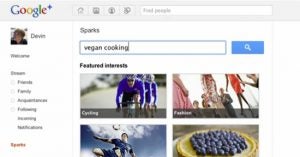Объяснение Apple Sidecar: как Apple использует iPad, чтобы сделать Mac еще лучше
Apple Sidecar — это функция, которая появилась в MacOS 10.15 Catalina и позволяет превратить iPad во второй дисплей, работающий вместе с вашим Mac. Эта функция также позволяет владельцам iPad Pro использовать свой планшет в качестве устройства ввода с Apple Pencil.
Что означает функция Sidecar для пользователей Mac и как все это работает? Это все, что вам нужно знать об Apple Sidecar.
Как работает Сайдкар?
Apple Sidecar использует ту же технологию, что и Continuity. Он использует Bluetooth для установления начального соединения, после чего переключается на двухточечный Wi-Fi для передачи данных.
Технология виртуального дисплея отправляет второй виртуальный дисплей на iPad с использованием зашифрованного закодированного потока. Соединение с малой задержкой отправляет видео с Mac на iPad и события планшета с iPad на Mac. Он предназначен для расширения или зеркального отображения вашего рабочего стола, а не для работы в качестве независимого монитора, например, для вашего Mac mini.
Sidecar работает либо с прямым проводным подключением (Lightning или USB Type-C), либо по беспроводной сети. Он будет работать в радиусе 10 метров, и оба устройства — iPad и Mac — должны будут войти в одну и ту же учетную запись iCloud, чтобы Sidecar работал.
Как подключить iPad к Mac с помощью Sidecar
Sidecar не требует специального приложения, которое должно загружаться либо на Mac, либо на iPad. Вместо этого пользователи просто подключаются к своему iPad так же, как к любому внешнему дисплею.
Для тех, кто работает с macOS Catalina, вам нужно выбрать меню AirPlay в строке меню на вашем Mac, а затем выбрать свой iPad в меню. Если вы используете macOS Big Sur, откройте Центр управления (значок между поиском и Siri), а затем выберите свой iPad в меню.
Когда Sidecar используется, значок AirPlay/Центра управления в строке меню на вашем Mac превращается в значок iPad. При нажатии на значок iPad доступен ряд параметров, в том числе «Зеркальное отображение», «Скрыть или показать боковую панель», «Показать или скрыть сенсорную панель», «Открыть настройки дисплея» и «Открыть настройки боковой панели».
Sidecar поддерживает одновременно один iPad, но его можно использовать вместе с дополнительными внешними дисплеями.
Примечание: Чтобы переключиться с проводного на беспроводное соединение или наоборот, вам необходимо отключить iPad от Mac с помощью строки меню Sidecar или кнопки отключения на боковой панели, а затем снова подключиться. Для работы беспроводного режима на обоих устройствах должны быть включены Bluetooth, Wi-Fi и Handoff.
Ваш рабочий стол MacOS на iPad с помощью Sidecar
Как только вы подключитесь и функция Sidecar будет запущена и запущена, iPad становится глупым дисплеем с несколькими изящными дополнительными трюками. Так же, как и со стандартным дополнительным дисплеем, вы можете перетаскивать приложения и другие объекты на экран iPad, включая курсор мыши.
Когда появится macOS 12, функция Universal Control позволит вам подключить Mac к iPad и работать с одной мышью или трекпадом и клавиатурой. Вы сможете перетаскивать мышь MacOS на iPad и перетаскивать контент туда и обратно между различными устройствами. Там не будет необходимости в настройке.
На данный момент можно автоматически перемещать окно приложения, наведя курсор на зеленый значок в верхней части окна приложения на карте. Вы увидите опцию «Переместить на iPad» в меню, которое появляется при наведении курсора на зеленый значок, что позволяет переместить приложение на экран iPad.
Вы по-прежнему сможете получить доступ к другим функциям iPad во время работы Sidecar, проведя пальцем вверх от нижней части iPad. Проведите пальцем вверх, чтобы получить доступ к главному экрану или переключателю приложений, и вы сможете использовать разделенный вид и слайдер для одновременного запуска приложения iPad и Sidecar. Чтобы вернуться, вам нужно нажать на значок коляски в доке.
Использование iPad в качестве дополнительного дисплея через Sidecar
Как и в случае с другими дополнительными дисплеями, вы можете использовать свой iPad для расширения или зеркального отображения рабочего стола вашего Mac, как мы кратко упоминали выше.
Использование iPad в качестве дополнительного дисплея работает так же, как и любой другой второй дисплей. Вы можете перемещать курсор мыши с одного экрана на другой, когда они расположены рядом, и вы можете выбрать расположение панели Dock и строки меню на любом экране, а также перетаскивать приложения назад и вперед.
При использовании в качестве расширенного рабочего стола пользователи могут распределить свое рабочее пространство между iPad и своим Mac, например, работать над документом на iPad и ссылаться на веб-страницу на своем Mac или размещать холст Photoshop на одном дисплее, а инструменты и палитры — на другом. другой.
При зеркальном отображении рабочего стола Mac на iPad вы можете продемонстрировать функции, например, чтобы никто не сгрудился вокруг экрана вашего компьютера.

Что такое боковая панель в Sidecar?
В дополнение к расширению вашего рабочего стола, Sidecar добавляет дополнительную функциональность с помощью функции под названием Sidebar.
Функция боковой панели предназначена для того, чтобы помочь вам создавать с помощью Apple Pencil, не отрывая рук от iPad. Функция боковой панели дает вам доступ к наиболее часто используемым элементам управления, включая клавиши-модификаторы, такие как Command, Option, Control и Shift, для включения ярлыков в поддерживаемых приложениях.
Если вы дважды коснетесь клавиши-модификатора на боковой панели, эта клавиша останется активной, что позволит вам работать, не удерживая ее нажатой, а дополнительное нажатие деактивирует клавишу. На боковой панели также есть элементы управления, такие как отмена, и вы также можете отображать или скрывать панель Dock, строку меню или клавиатуру простыми нажатиями.
Что такое сенсорная панель в Sidecar?
В дополнение к функции боковой панели Sidecar также представляет контекстно-зависимые элементы управления для iPad, такие как сенсорная панель на MacBook Pro. Благодаря сенсорной панели функции приложений будут под рукой на дисплее iPad, поэтому вам не нужно будет тянуться к клавиатуре или переключать дисплеи.
Сенсорная панель появится вверху или внизу вашего iPad, или вы можете скрыть ее. Вам также не обязательно иметь Mac с поддержкой Touch Bar, чтобы функция Touch Bar работала.
Управление жестами на Sidecar
Sidecar поддерживает существующие жесты Multi-Touch для Mac и жесты редактирования текста из iPadOS. Вы можете смахивать, прокручивать и сжимать для увеличения, как на трекпаде Mac. Например, вы можете увеличить свою иллюстрацию, сведя пальцы, чтобы увеличить детали на iPad, или использовать функции редактирования текста iPadOS для копирования, вставки и отмены, не отрывая рук от экранной клавиатуры iPad.
Вот несколько полезных элементов управления жестами:
- Чтобы скопировать, сведите три пальца
- Чтобы вырезать, дважды сведите три пальца
- Чтобы вставить, сведите три пальца
- Чтобы отменить, проведите тремя пальцами влево
- Чтобы повторить, проведите тремя пальцами вправо
Поддержка Apple Pencil в Sidecar
Одной из других ключевых функций Sidecar является Apple Pencil для ввода данных с планшета, позволяющий использовать iPad в качестве цифрового блокнота, помечая изображения или рисуя с помощью поддерживаемых приложений. Например, вы можете рисовать в Illustrator, редактировать фотографии в Affinity Photo или манипулировать 3D-объектами в ZBrush.
Вы также сможете выбирать меню с помощью Apple Pencil и щелкать элементы управления пользовательского интерфейса, как мышью.
Использование Continuity Sketch и Markup в Sidecar
Sidecar позволяет пользователям использовать свои Mac и iPad вместе для ряда задач, используя Continuity. Continuity Sketch позволяет пользователям создавать эскиз на своем iPad и вставлять его, например, в документ на своем Mac. Между тем функция Continuity Mark Up позволяет подписывать документы, исправлять документы или обводить важные детали на изображениях с помощью Apple Pencil или пальца на iPhone.
Чтобы использовать эскиз непрерывности: нажмите «Вставить с iPad» в документе и выберите «Добавить эскиз». На iPad появится пустое окно с элементами управления разметкой.
Чтобы использовать непрерывную разметку: выберите файл> нажмите клавишу пробела, чтобы включить быстрый просмотр> нажмите инструмент «Аннотации» (квадрат с карандашом в правом нижнем углу)> файл будет отображаться на iPad или iPhone с элементами управления разметкой> выберите «Готово» и отмеченный- документ будет доступен на вашем Mac.
Какие приложения поддерживают Sidecar?
Поддержка Sidecar включена на системном уровне для всех приложений, включая общую навигацию и рисование с помощью Pencil. Приложения Mac, которые уже поддерживают планшеты для рисования, также поддерживаются Sidecar.
Для расширенной поддержки стилуса приложения должны поддерживать события планшета в AppKit. Не волнуйтесь, многие творческие приложения уже это делают. На данный момент это множество приложений Apple, а также ряд приложений сторонних разработчиков, включая Adobe и Serif. Вот лишь некоторые из приложений, которые работают:
- Adobe Illustrator
- Родственный дизайнер
- Родственное фото
- Кинотеатр 4D
- CorelDRAW
- Решимость Да Винчи
- Финальная версия Pro
- Майя
- Движение
- Художник
- Принцип
- Эскиз
- Дизайнер субстанций
- Вещественный художник
- ZBrush
Какие компьютеры Mac поддерживают Sidecar?
Для функции Apple Sidecar требуются компьютеры Mac с процессорами Skylake и более поздними версиями. Вам также потребуется MacOS 10.15 Catalina или более поздней версии. Вот список компьютеров Mac, поддерживающих Sidecar:
- MacBook выпущен в 2016 году или позже
- MacBook Air 2018 года выпуска или новее
- MacBook Pro 2016 года выпуска или новее
- Mac mini 2018 года выпуска или новее
- iMac конца 2017 г. или новее (или iMac Retina 5K, 27 дюймов, конец 2015 г.)
- Мак Про с 2019 года
- iMac Pro
Какие iPad поддерживают Sidecar?
Sidecar нужны iPad с поддержкой Apple Pencil. Ваш iPad также должен работать под управлением iPadOS 13 или более поздней версии. Вот список совместимых iPad с поддержкой Sidecar:
- Все модели iPad Pro
- iPad (6-го поколения или новее)
- iPad mini (5-го поколения или новее)
- iPad Air (3-го поколения или новее)